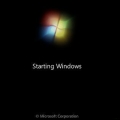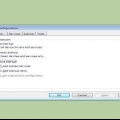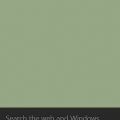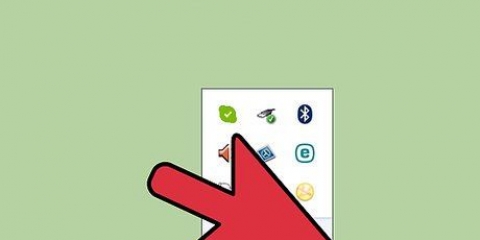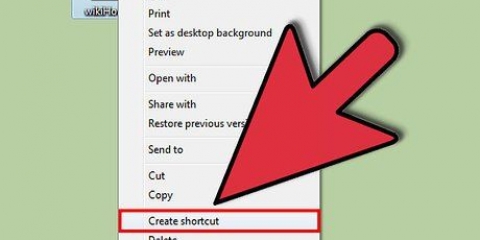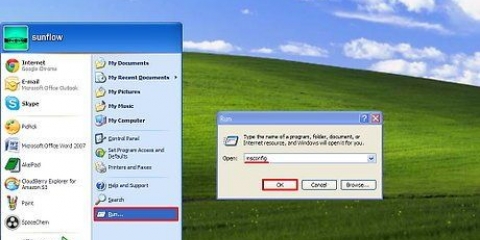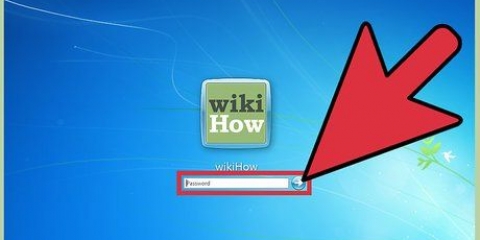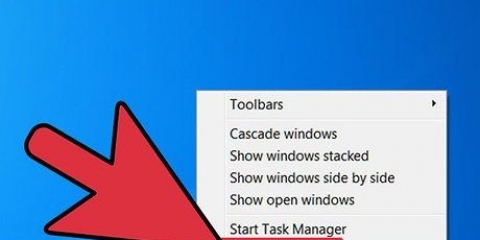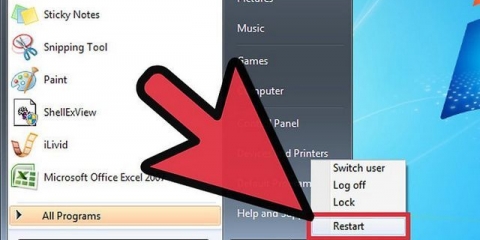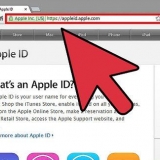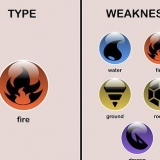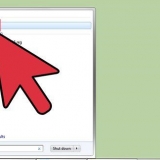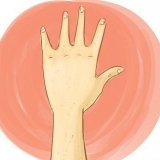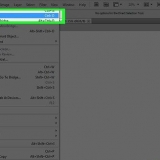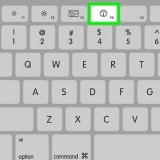imprenta ⊞ ganar+X Seleccione "Salir o cerrar sesión" → "Bloquear"






Cambiar el sonido de inicio de windows
Contenido
¿Quieres cambiar el aburrido sonido de inicio de Windows?? Si bien esto era fácil de hacer en Windows XP, Microsoft ha hecho que el proceso sea mucho menos simple en las versiones más nuevas de Windows. Para cambiar el sonido, deberá descargar una utilidad especial. Si usa Windows 8, también deberá asegurarse de apagarlo correctamente para que pueda escuchar el sonido la próxima vez que encienda su computadora.
Pasos
Método 1 de 3: cambie el sonido de inicio de Windows 8, 7 y Vista

1. Descarga el programa "Cambiador de sonido de inicio". Esta es una utilidad creada por entusiastas de Windows porque no hay una manera fácil de cambiar el sonido de inicio de Windows 8, 7 o Vista. Puede descargar la utilidad desde winaero.

2. Extrae la utilidad. Haga doble clic en el archivo ZIP descargado y arrastre el archivo StartupSoundChanger.exe a tu escritorio.

3. Ejecute la utilidad. Se le presentará un pequeño menú de opciones.

4. haga clic en "Para reemplazar" y busque en su computadora un sonido de reemplazo. Debe ser un archivo WAV.
Puede restaurar el sonido original ejecutando la utilidad y presionando "Para recuperar" hacer click.

5. Abrir panel de control. Puedes buscarlo o encontrarlo en el menú Inicio.

6. Seleccione "Sonidos" y luego haga clic en la pestaña .Sonidos .

7. Revisa la caja "Reproducir sonido de inicio de Windows" y haga clic .Aplicar.
Nota: no podrá escuchar el sonido de inicio en Windows 8 a menos que apague completamente el sistema (vea la siguiente sección).
Método 2 de 3: cambiar el sonido de inicio de sesión en Windows 8

1. Comprender lo que ha cambiado en Windows 8. Microsoft ha realizado muchos cambios en la arquitectura subyacente de Windows para mejorar el rendimiento de Windows 8. Una de las características que se eliminó fue el sonido que se reproduce cuando Windows se inicia y se apaga. Puede volver a habilitarlos usando el Registro de Windows, pero gracias a otra característica de Windows 8 (Arranque rápido), solo escuchará ese sonido cuando se apague completamente de forma manual.
- Nota: este método solo cambiará el sonido asociado con Iniciar sesión.

2. Abra el Registro de Windows. Puede hacer esto presionando ⊞ Botón Ganar y luego regeditar digitar.

3. Utilice la estructura de carpetas de la izquierda para ir a .HKEY_CURRENT_USER → AppEvents → Etiquetas de eventos ir.

4. Encuentra y abre la carpeta .Inicio de sesión de Windows.

5. Haga doble clic en la clave de registro .ExcluirDeCPL.

6. Cambiar el valor de.1en0. Haga clic en Aceptar.

7. Repita para todos los demás sonidos que se han apagado y que desea reactivar. Esto incluyeCierre de sesión de Windows y SistemaSalir.

8. Abrir panel de control. Puedes buscarlo o pulsar ⊞ ganar+X y seleccionarlo del menú.

9. Seleccione la opción "Sonidos" y haga clic en la pestaña .Sonidos .

10. Desplácese hacia abajo y seleccione la entrada "Inicio de sesión de Windows".

11. haga clic en .para hojear... para buscar en su computadora un reemplazo de sonido. El archivo debe ser un WAV.

12. Apague el sistema por completo. Para escuchar el sonido de inicio de sesión, primero deberá apagar la computadora por completo y luego reiniciarla. Apagar normalmente hará que Fast Boot se active cuando encienda su computadora nuevamente, omitiendo el sonido.

13. Reinicia tu computadora. Ahora debería escuchar el nuevo sonido de inicio reproducido una vez al iniciar sesión en Windows.
Método 3 de 3: cambiar el sonido de inicio de Windows XP

1. Haga clic en el menú Inicio y seleccione "Panel de control".

2. Abierto "Sonidos y dispositivos de audio".

3. Haga clic en la pestaña "Sonidos".

4. Desplácese hacia abajo y seleccione la entrada "Iniciar Windows".

5. presiona el botón "para hojear" para buscar en su computadora un nuevo sonido. Debe ser un archivo WAV.

6. haga clic en "Aplicar" para guardar tus cambios.
Artículos sobre el tema. "Cambiar el sonido de inicio de windows"
Оцените, пожалуйста статью
Similar
Popular